| Manuel de l'administrateur | Table des matières |
|
Le module (plugin) SNMP Bulk Threshold Control que l’on peut traduire littéralement en « seuils de contrôle snmp en vrac », vous permet de fixer des seuils de déclenchement d’alarmes sur des indicateurs de surveillance (object SNMP) réseaux et système critiques. L’intérêt de ce module réside dans sa capacité à pouvoir très rapidement ajouter des objets à surveiller similaires sur des grandes quantités de machines.
Le principe de fonctionnement est simple, une interrogation à intervalle régulier des objets SNMP de la liste est réalisée. Les valeurs collectées sont comparées aux valeurs de seuils positionnées. En cas de condition satisfaite, un événement est envoyé vers le gestionnaire d’événements de LoriotPro. Il suffit ensuite d’ajouter des filtres sur ces événements pour déclencher une action si nécessaire (envoi de mail, bip sonore, sms etc …)
Les seuils peuvent être fixés sur des valeurs numériques ou sur des valeurs de chaines de caractères, c'est a dire sur des objets SNMP de type Counter, Gauge, String, Integer. Dans le cas des objets de type Counter, l'option différentiel permet de calculer le delta entre deux valeurs successives et de comparer sur cette valeur delta.
L’envoi d’événements (alarme) est possible sur état ou sur changement d’état . (à l’apparition de la condition).
Les résultats sont également visibles sur la console Web à distance si nécessaire.
Des modèles de configuration de seuil peuvent être définis et appliqués à un hôte ou un groupe d'hôte. Cette option vous permet de définir un grand nombre de seuils d'alarmes en quelques clics de souris.
Avec ces outils, vous pouvez mettre l'accent sur les événements importants qui se produisent dans votre système d'information.
Ci-dessous, la fenêtre principale du module SNMP Bulk Threshold.
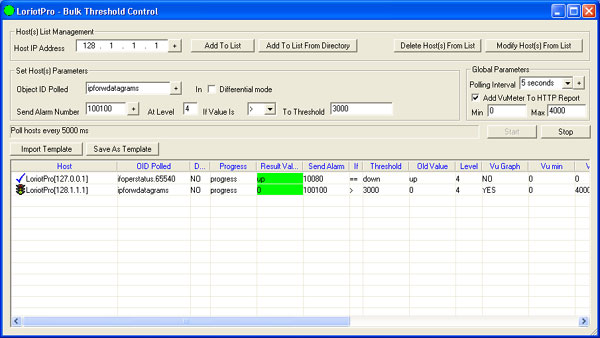
Installation du Plugin "Bulk Threshold Control"
L'installation du module SNMP Bulk Threshold est effectuée dans l’annuaire de LoriotPro (plugin d’annuaire).
Sélectionnez un hôte dans votre annuaire (Loriotpro Directory), puis dans le menu contextuel (click droit) sélectionnez Insert Task (plugin).
Dans la liste des plugin, sélectionnez Bulk Threshold Control.
Vous devriez voir le résultat suivant dans votre espace de travail.
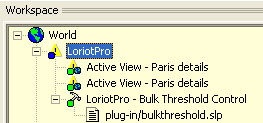
Nous présenterons la configuration à travers un exemple.
Supposons que nous ayons trois hôtes (hosts présent dans l'annuaires) avec deux interfaces réseau chacun. Nous voulons être notifié par un événement LoriotPro si leur statut change pour l’état hors service (valeur down).
Tout d'abord, nous avons besoin de connaître au moins les informations suivantes:
La première question « Quel objet snmp OID devons-nous superviser et quelles valeurs peut il avoir ? » n'est pas si facile à comprendre pour les personnes qui ne sont pas habitués à l’utilisation des objets SNMP situés dans l’arbre de MIB. Les objets SNMP sont des objets définis dans les fichiers MIB et peuvent être trouvés en utilisant l’onglet MIB de l’espace de travail. Au moins, vous devez savoir environ dans quelle branche de l'arborescence MIB, vous pouvez trouver l'indicateur (SNMP OID) que vous souhaitez utiliser. Les OID SNMP les plus communs sont définis dans la MIB II et une majorité des indicateurs (objet snmp) pour presque toutes les technologies sont situés dans cette branche.
La manière la plus rapide pour sélectionner les objets SNMP est d'utiliser l'assistant de recherche d’objet SNMP(Wizard).

Consulter le WIZARD ![]() pour plus de détail.
pour plus de détail.
La seconde manière est de sélectionner directement l’objet dans l’arbre des MIB.
Recherchons dans l’arbre notre indicateur de statut.
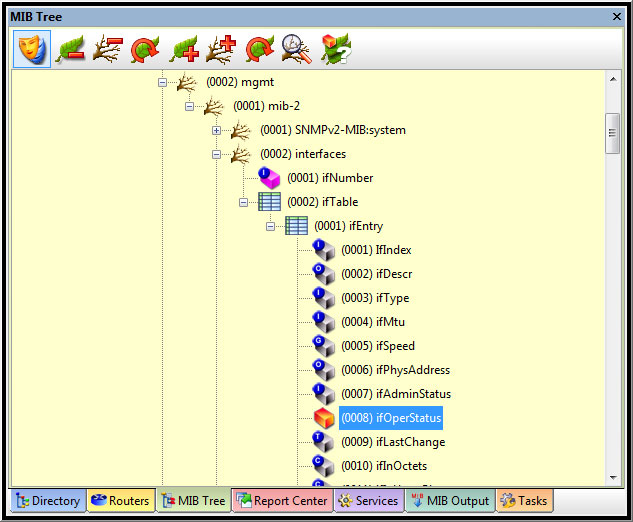
Nous trouvons notre indicateur dans la branche iftable (interface réseau) sous forme de table SNMP. La table des interfaces contient pour chaque interface une liste d’indicateurs (objets SNMP) dont l’un fourni le statut courant de l’interface (ifoperstatus).
Si nous choisissons avec un click droit de souris les propriétés de l’objet snmp, nous recueillons les renseignements suivants.

Nous pouvons vérifier avec cette description que l'objet ifoperstatus est celui recherché et que les valeurs d’états sont : up, down, testing.
Avant de quitter l’arbre des MIB nous devons copier soit l'objet ID ou son nom dans le presse-papiers par un click droit option Copy object name to clipboard.
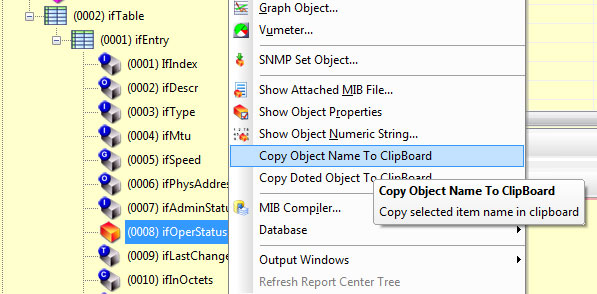
Ensuite, nous revenons à la fenêtre du module Bulk Threshold Control et collons le nom ou SNMP OID dans le champ Object OID Polled. Ensuite, nous ajoutons l’index de l’interface choisi (index 1 dans notre exemple).
![]()
Dans notre exemple, l'hôte a plusieurs interfaces, chacune ayant un index unique. Afin de recueillir les valeurs des index des interfaces, il est possible d’utiliser l’outil Common Query. Les interfaces apparaissent en bas de l’outil, cliquez sur une interface au hasard et vous verrez la liste des interfaces avec leurs valeurs d'index.
Le mode différentiel précise que la valeur utilisée pour le seuil sera la différence entre la valeur collectée et la valeur précédemment collectée. Cette option est indispensable lorsque vous lisez des objets snmp de type Counter. Ces types d’objet snmp ont des valeurs cumulées depuis la mise sous tension du host. Dans le cas des interfaces réseaux l’objetc ifinoctets indique le nombre d’octets reçu par l’interface depuis la mise sous tension de l’équipement.
La plupart des indicateurs de débit en SNMP sont de type Counter. Pour calculer par exemple le débit d'une interface en bit/s en utilisant l’objet SNMP ifinOctets, vous devez appliquer la formule suivante:
(Valeur actuelle * 8) - (ancienne valeur * 8) / Intervalle d'interrogation
Le facteur 8 de conversion Octets vers Bits et à la division par l’intervalle d’interrogation donne une moyenne par seconde. Le résultat est le débit en bit par seconde.
Nous devons maintenant définir les autres paramètres.
Pour rappel, l’objectif de notre configuration est de générer une alarme lorsque des seuils ou des états sont atteints. Nous devons définir les champs de configuration suivants:
![]()
Le champ Send Alarm Number permet de préciser le numéro d’événement Loriotpro, celui-ci doit être supérieur à 10000 et non encore attribué. Ce nombre apparaît dans le gestionnaire d'événement et vous permet de faire le filtrage.
L'assistant de sélection/création d’événement (WIZARD) vous permet de trouver un événement existant ou d’en créer un nouveau. Le champ description pout être aussi défini de cette manière dans le champ de comment.
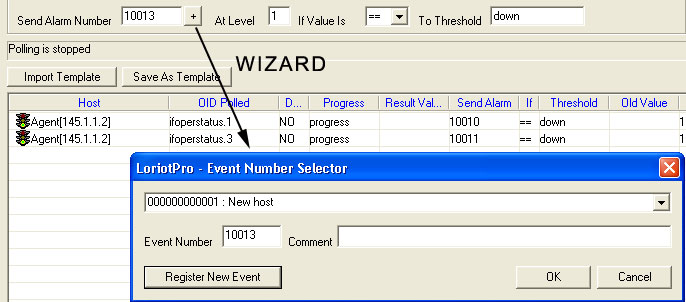
Le champ At Level aide à définir l'importance de l'événement. Le faible niveau de gravité est 0, un haut niveau est de 4 (rouge dans le gestionnaire d'événement).
Le champ If value Is vous permettent de sélectionner la condition de test du seuil. Les options suivantes sont disponibles:
| == Is Equal | La valeur snmp collectée doit être égale à la valeur de seuil (threshold) |
| > Is Greater than | La valeur snmp collectée doit être supérieur à la valeur de seuil (threshold) |
| < Is Less Than | La valeur snmp collectée doit être inférieure à la valeur de seuil (threshold) |
| != Is Different | La valeur snmp collectée doit être différente de la valeur de seuil (threshold) |
| <= Is Equal or Less Than | La valeur snmp collectée doit être égale ou inférieure à la valeur de seuil (threshold) |
| >= Is Equal or Greater than | La valeur snmp collectée doit être égale ou supérieure à la valeur de seuil (threshold) |
| ==. Become Equal | La valeur snmp collectée doit devenir égale à la valeur de seuil (threshold) |
| >. Become Greater than | La valeur snmp collectée doit devenir supérieure à la valeur de seuil (threshold) |
| <. Become Less Than | La valeur snmp collectée doit devenir inférieure à la valeur de seuil (threshold) |
| !=. Become Different | La valeur snmp collectée doit devenir différente de la valeur de seuil (threshold) |
| >=. Become Equal or Greater than | La valeur snmp collectée doit devenir égale ou supérieure à la valeur de seuil (threshold) |
| <=. Become Equal or Less Than | La valeur snmp collectée doit devenir égale ou inférieure à la valeur de seuil (threshold) |
Attention: Les six premières options généreront des événements tant que les valeurs collectées satisferont les conditions et les seuils. A chaque polling un événement est envoyé si le seuil est franchi.
Les six dernières options ne génèrent l’événement que lorsque la condition est atteinte (condition lors du polling précédent non remplie)
Ci-dessous un exemple de mesure d'un objet snmp de type counter. L'option différentiel est cochée, à chaque intervalle de polling la valeur cumulée (surfaces colorés) est calculée.
Si la condition "is greater than" est ici appliquée, un événement est généré à chaque polling pour les valeurs supérieures au seuil (threshold).
|
Si la condition "Become greater than" est ici appliquée, un événement est généré uniquement lorsque la valeur supérieure au seuil est franchie (threshold). 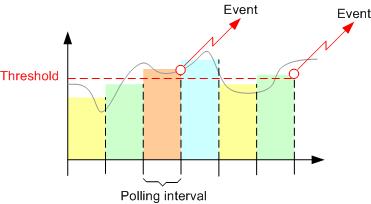 |
Ci-dessous un exemple de mesure d'un objet snmp de type gauge. L'option différentiel n'est pas cochée, à chaque intervalle de polling la valeur lue est comparée directement au seuil.
|
Si la condition "Become greater than" est ici appliquée, un événement est généré uniquement lorsque la valeur supérieure au seuil (threshold) est franchie .
|
Le champ To Threshold contient la valeur du seuil. Ce champ peut être une valeur numérique ou une chaîne de caractère (comme ici dans notre exemple).
L'étape suivante consiste à définir l’intervalle d’interrogation (polling interval). Dans la zone Global Parameter sélectionnez une valeur pour Polling Interval.
Nous pouvons maintenant choisir les hôtes (Host IP Address) à qui nous voulons appliquer les paramètres définis précédemment.
Vous pouvez ajouter des hôtes dans la liste manuellement en les entrant un par un et par adresse IP (option Add To List)
ou vous pouvez les prendre dans l’annuaire (option Add To List From Directory).
La deuxième façon est plus rapide et permet la sélection multiple par la touche Ctrl.
Le dernier moyen est d'utiliser l'assistant en cliquant sur le bouton ![]() , consulter le chapitre WIZARD
, consulter le chapitre WIZARD
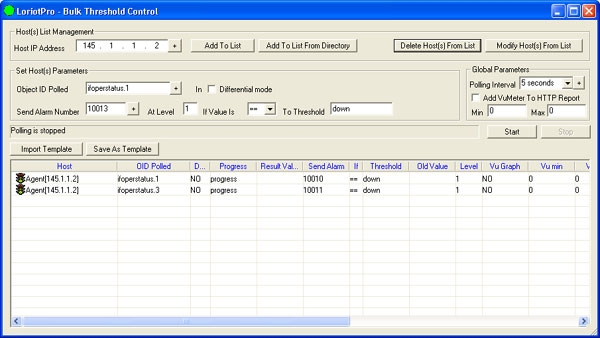
Nous pouvons maintenant lancer le programme et la collecte en cliquant sur le bouton Start. Le polling des objets snmp est réalisé, les valeurs collectées sont comparées aux seuils et les alarmes envoyées le cas échéant.
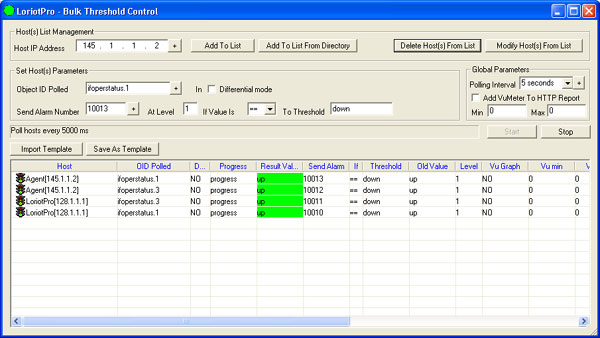
De là, vous pouvez changer un hôte ou un groupe de paramètres pour un hôte.
Sélectionnez-le par double-clique dans la liste, les paramètres actuels apparaissent dans les champs correspondant, changer ceux que vous voulez et appliquer les modifications en cliquant sur l'option Modify host(s) From List.
Utiliser les modèles (Templates)
Un modèle (template) vous permet d'appliquer une configuration de seuil déjà définie à un host ou à un groupe de host.
Si vous avez défini une configuration qui envoie une alarme comme dans l'exemple précédent, vous pouvez créer un modèle à partir de celui-ci.
Sélectionner une ligne ou un groupe de lignes (touche CTRL) dans la liste et cliquez sur Save As template.

La boîte de dialogue s’ouvre et vous demande d'entrer un nom pour votre modèle. Choisissez en un, le suffixe BTF est automatiquement ajouté.
Pour utiliser le modèle, sélectionnez un host et puis cliquez sur le bouton Import Template. Choisissez le fichier modèle et sélectionnez OK. Une nouvelle ligne ou un jeu de lignes sont ajoutés à la liste.
AVERTISSEMENT: Dans notre exemple, nous choisissons un objet indexé. Si l'objet est indexé, vous devez être sûr que c’est le même index pour le nouvel host auquel vous appliquez votre modèle.
Supervision
Le module Bulk Control Threshold mets à jour les valeurs des champs après chaque polling. Si les champs sont en rouge cela signifie que la condition sur seuil est remplie et l'alarme est envoyée (Evrnt dans le gestionnaire d'événement).
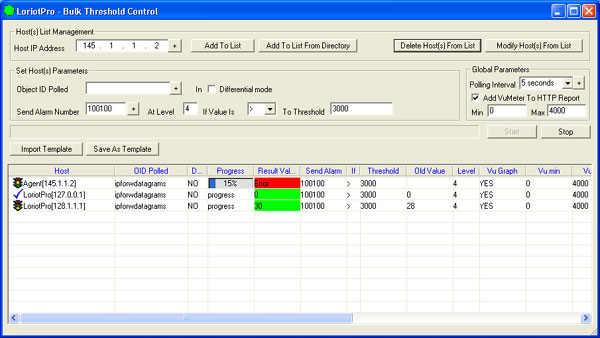
Le seuil a été atteint, un event est affiché dans le gestionnaire d'événement.

Les informations ci-dessus pourraient également être vérifié à distance si vous avez démarré le serveur WEB LoriotPro (se référer à la documentation de cette mise en service).
Vous pouvez accéder à un navigateur de votre tableau. Un double-clique sur le module (plugin) Bulk Threshold Control (Icon de Marteau) dans l'arbre ouvre la table avec l'état actuel et les valeurs.
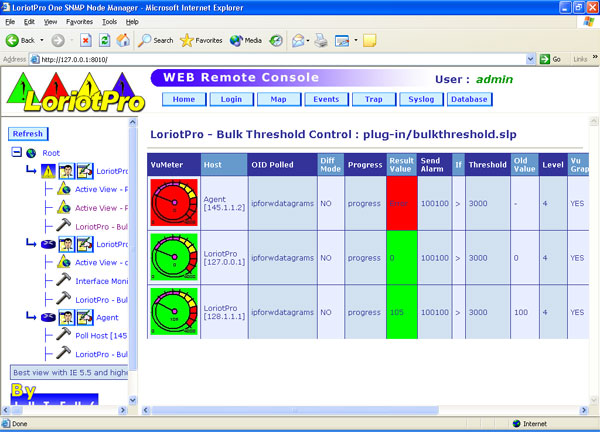
Sur le côté droit du tableau, vous pouvez avoir les Vu-mètre. Pour avoir les Vu-mètre, cochez la case Add Vu-Meter HTTP Report. Les valeurs Min et Max affichées sur les Vu-meter peuvent être précisées.
![]()
Les Vu-Meter sont pratiques si l’objet SNMP est une valeur numérique. Dans notre exemple, nous avons un indicateur d’état et les trois Vu-Meter ne sont donc ici pas nécéssaire.
|